
Dell Wyse DxoD jako serwer Docker + Portainer
2022-10-16Ostatnio popularny minikomputer Raspberry Pi jest albo niedostępny lub jego ceny są absurdalnie zawyżone. Pamiętam jeszcze jak nową Malinke 4B z 8GB ramu kupowałem za 399zł a dzisiaj za używaną sobie wołają nawet 500-600zł. Zacząłem szukać alternatywy i zainteresowałem się terminalami marki DELL. Za 60zł dorwałem model Dell Wyse Dx0D bez zasilacza. Na szczęście miałem taki o odpowiednich parametrach czyli 19V i 3.95A gdzie wystarczył by 3.42A. Jeszcze tylko wymienić kość ram z 2GB na 4GB i będzie to wystarczająca ilość aby postawić domowy serwer www czy jakiś mini NAS. No dobrze ale co z pamięcią masową? Wystarczyło się zaopatrzyć a taki oto przedłużkę SATA.

Na płycie jest miejsce na dodatkowy port SATA lecz nie jest on wlutowany. Znalazłem informacje w internecie że można dolutować taki port SATA samemu oraz 4 kondensatory 10nF w obudowie SMD 0402.
Link do Moda: https://www.parkytowers.me.uk/thin/wyse/d/d10d/mods.shtml
W swoich zasobach komputerowych znalazłem nie używany od paru lat dysk 120GB SSD. Z jego montażem też nie miałem większych problemów. Wystarczyło odpowiednio dysk przyłożyć do pokrywy obudowy i przez otwory wentylacyjne przykręcić na dwie śróbki. Można też przykleić na taśmę dwustronną.

Hardware mamy już ogarnięte. Teraz zajmiemy się za oprogramowanie. Procesu Instalacji Debiana nie będę opisywał. Myślę że każdy znajdzie poradnik na temat instalacji Debiana. Ja użyłem wersji netinstal amd64.
Instalacja oprogramowania
- Konfigurujemy repozytorium
Zaktualizuj menedżer pakietów apt i zainstaluj pakiety, aby umożliwić apt korzystanie z repozytorium przez HTTPS:
sudo apt-get update
sudo apt-get install \
ca-certificates \
curl \
gnupg \
lsb-release2. Dodaj oficjalny klucz GPG Dockera:
sudo mkdir -p /etc/apt/keyrings
curl -fsSL https://download.docker.com/linux/debian/gpg | sudo gpg --dearmor -o /etc/apt/keyrings/docker.gpg3. Użyj następującego polecenia, aby skonfigurować repozytorium:
echo \
"deb [arch=$(dpkg --print-architecture) signed-by=/etc/apt/keyrings/docker.gpg] https://download.docker.com/linux/debian \
$(lsb_release -cs) stable" | sudo tee /etc/apt/sources.list.d/docker.list > /dev/null4. Zainstaluj silnik Dockera
Ta procedura działa w Debianie na x86_64 / amd64, armhf, arm64 i Raspbian.
sudo apt-get update
sudo apt-get install docker-ce docker-ce-cli containerd.io docker-compose-plugin5. Instalujemy Portainera
sudo docker run -d -p 8000:8000 -p 9443:9443 --name portainer --restart=always -v /var/run/docker.sock:/var/run/docker.sock -v portainer_data:/data portainer/portainer-ce:latestPo instalacji Dockera i Portainera przechodzimy do przeglądarki w podajemy adres: https://ip-serwera:9443/ Powinniśmy ujrzeć stronę powitalną pierwszej konfiguracji Portainera.
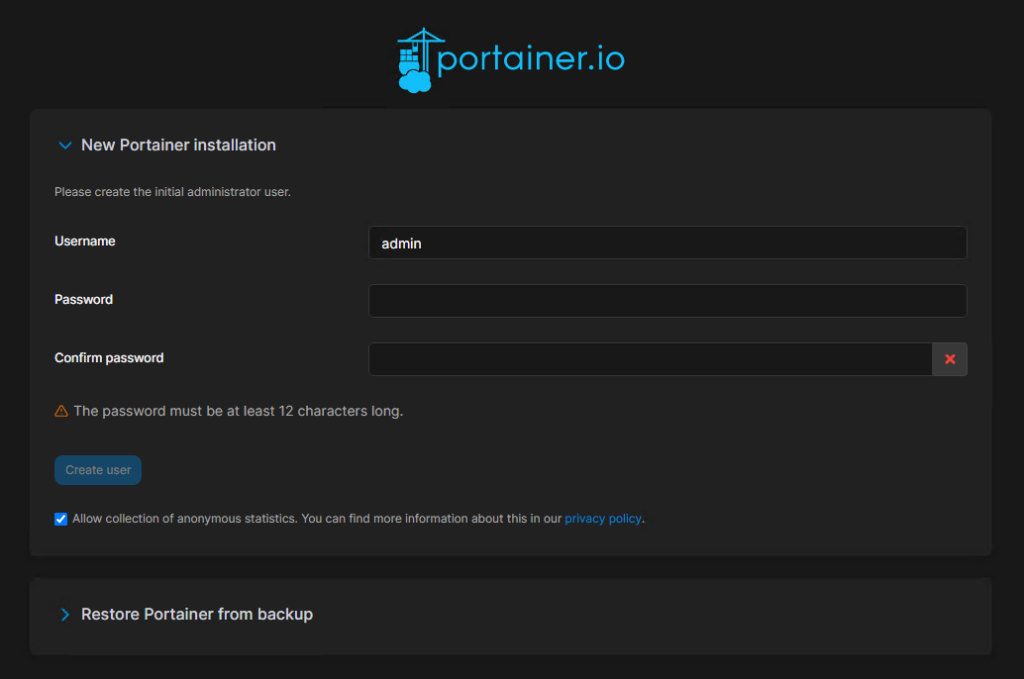
Całość prezentuje się całkiem zgrabnie. Pobór prądu oscyluje w przedziale 14-16W co jest całkiem niezłym wynikiem. Jeżeli spodobał Ci się artykuł zostaw komentarza. Napisz co byś chciał w kolejnym artykule abym opisał. Może jakaś konkretna konfiguracja aplikacji serwerowej ?
Jeszcze na koniec załączam zdjęcie mojego mini serwera z terminala Dell Wyse Dx0D.

[…] W tym poradniku opiszę najszybszy i najprostszy sposób na instalację prywatnej instancji SUPLA-DOCKER. Najpierw musimy zainstalować Dockera + Portainera. Proces ten opisałem w tym artykule. […]
witam czy taki by sie nadał Terminal DELL WYSE DX0D G-T48E 1.4GHz 2GB RAM 8GB FLASH +zasilacz i czy trzeba cos lutować tak jak pan pisał?
Lutowanie to opcja 😉 Bez lutowania wystarczy nam opcja przedłużka SATA i jakiś dysk SSD.
[…] Instalacja Docker + Portainer + StackTen krok też opisałem w poprzednim wpisie. Przechodzimy do momentu „Instalacja […]
[…] Instalujemy Dockera i Portainera dokładnie jak opisałem to w Punkcie 2 poprzedniego wpisu […]